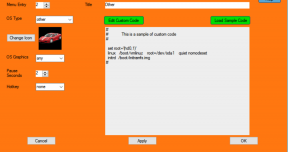Како то поправити Нажалост, Гоогле Мапс је престао да ради и грешка на било ком телефону?
Андроид савети и трикови / / August 05, 2021
Гоогле Мапс је посебно главна апликација за мапе и навигацију на Андроид паметним телефонима. Захваљујући тонама функција инхибиција, десетине милиона апликација користе апликацију у било ком тренутку. Апликација је опремљена функцијама за приказивање рута од тачке А до Б и свим осталим информацијама. Међутим, шта можете учинити ако се систем непрестано руши или ако се на вашем телефону појави порука „Нажалост, Гоогле Мапс је престала да функционише“? Будући да се овај проблем може појавити из више разлога, имамо детаљан водич о томе како оба проблеми који могу ствари преокренути у случају да су вам потребне Гоогле мапе и због тога не можете да им приступите проблем.

Преглед садржаја
-
1 Како поправити Нажалост, Гоогле Мапс је зауставио грешку на било ком телефону?
- 1.1 Поново покрените Гоогле Мапс
- 1.2 Присилно зауставите апликацију
- 1.3 Обришите кеш меморију апликација
- 1.4 Проверите складиште
- 1.5 Поново покрените телефон
- 1.6 Ажурирајте апликацију
- 1.7 Проверите да ли постоје сукоби у апликацијама
- 1.8 Деинсталирајте и поново инсталирајте Гоогле Мапс
- 1.9 Извршите ресетовање на фабричка подешавања
Како поправити Нажалост, Гоогле Мапс је зауставио грешку на било ком телефону?
Поново покрените Гоогле Мапс
Ово је врста меког поновног покретања где буквално затворите апликацију из „скорашњи’И превуците нагоре или превуците надесно у зависности од корисничког интерфејса да бисте затворили апликацију.
Присилно зауставите апликацију
Нису у питању само Гоогле мапе, али ако било која апликација покаже „нажалост апликација је стала“ или се срушила, време је да на силу зауставите апликацију јер би могла да помогне. Могуће је да је, када сте покушали да отворите апликацију или нешто урадите, то покренуло пад апликације из КСИЗ разлога. Овде ће заустављање силе помоћи да се проблем реши наглим затварањем апликације. Сачекајте неколико секунди и додирните апликацију да бисте је поново покренули.
Обришите кеш меморију апликација
Једноставним речима, кеш апликација је спремиште за апликације попут Гоогле мапа за чување привремених датотека јер убрзава рад. Кеш датотеке се оштете када се делимично препишу или на неки други начин, што је чест проблем због којег апликације падају на Андроид паметним телефонима. Када обришете те датотеке кеш меморије, апликација ће створити нове датотеке, а самим тим и проблем ако је заиста настала због кеша апликације такође мора да се очисти. Ево како ћете то учинити.
- Пре свега, отворите Подешавања и идите на Апликације одељак.
- Тражити Гугл мапе и усмери на Складиште.
- Овде морате видети два дугмета „Обриши кеш“ и „Обриши податке“ па удри по њему да се очисти.
Проверите складиште
Складиштење може представљати посебан проблем ако ваш телефон има ограничену 4/8/16 или чак 32 ГБ интерне меморије. Апликација може муцати ако не успе да добије меморију за употребу. Због тога је препоручљиво ослободити интерну меморију да би апликације могле правилно да раде.
Поново покрените телефон
Многи корисници, који се такође називају меким поновним покретањем, прибегавају поновном покретању телефона у случају да се било која апликација попут Гоогле Мапс више пута сруши. Овај метод је систем за ослобађање ресурса који су се чували у апликацијама када је био укључен. Такође поправља сваку корупцију или грешке у коришћењу РАМ-а брисањем свих привремених датотека због којих се апликација руши или директно или на неки други начин. Није нова наука да поново покренете Андроид телефон, па то урадите и проверите да ли Гоогле Мапс ради или не.
Ажурирајте апликацију
Пре неколико дана користио сам апликацију која се случајно срушила док сам се кретао кроз мени. Апликација се срушила неколико пута након што ме избацила из ње на почетни екран. Ту сам схватио да ће апликација добити ажурирање о којем сам раније обавештена. Брзо ажурирање и апликација се враћа у првобитно стање, па је то олакшање.
Гоогле мапе се ажурирају готово сваког месеца, а заправо ажурирање апликације није потребно само да би је спречили од пада, али и да спречи уљезе да нанесу штету апликацији или телефону, као и да добију нове Карактеристике. Ево како можете да проверите да ли постоје исправке.
- Отвори Гоогле Плаи продавница апликацију на уређају.
- Тражити Гугл мапе.
- Ако постоји ажурирање, 'Ажурирање' дугме ће се активирати против Гоогле Мапс.
- Ажурирања можете тражити путем Моје апликације и игре одељак и Гоогле Плаи продавнице.
- Препоручује се укључивање „Аутоматско ажурирање“ који ће вам одузети сав посао везан за ажурирање.
Проверите да ли постоје сукоби у апликацијама
Кладим се да нисте знали, али и апликације могу да имају сукобе. Могуће је да се две апликације држе за исте ресурсе узрокујући међусобне сукобе. Постоји неколико различитих разлога који би могли покренути овај проблем, укључујући то што сте недавно променили нека подешавања и тако даље. Покушајте да се сетите шта сте урадили када је апликација први пут почела да отказује и преокрените редослед да би апликација радила исправно. Ако не, испробајте следећи метод.
Деинсталирајте и поново инсталирајте Гоогле Мапс
Не бих имао ништа против да се апликација сруши неколико пута током одређеног броја дана јер се то догоди. Али дефинитивно се не бих сећао шта је уопште могло проузроковати проблем, на пример, ако бих подесио нека подешавања због којих ће апликација пропасти. Најбољи начин да га заобиђете и покушате да решите проблем је једноставно деинсталирање апликације. Ово ће узети све поставке подешавања и остале са собом. Даље, само требате поново инсталирати апликацију и готово. Будући да Гоогле мапе долазе као што су блоатваре скоро сви Андроид паметни телефони, можда га неће бити лако уклонити, па га по том питању онемогућите и омогућите за неколико минута.
Извршите ресетовање на фабричка подешавања
Ово је крајње средство за решавање било ког проблема на Андроид паметном телефону. Пре него што то завршите, имајте на уму да морате да направите резервну копију свих података који се чувају на вашем уређају. Ово ће спречити сваки губитак података, јер ће се ресетовањем на фабричке поставке избрисати сваки килобајт података из телефона, остављајући га новим као што сте га купили. Ево како можете извршити враћање на фабричка подешавања, али претпостављам да би овај метод требало користити само када је то неопходно.
- Почните тако што ћете искључити телефон.
- Сада притисните Повер + Волуме УП или Повер + Волуме ДОВН или Повер + Волуме УП & ДОВН или на неки други начин за вашу специфичну марку и модел (који могу бити различити).
- Треба да притиснете комбинацију тастера и задржите неколико секунди док се Андроид логотип не појави на екрану и тада напуштате та дугмад.
- Мораћете да померите и изаберете „Обриши податке / ресетовање на фабричка подешавања“ користећи тастере за контролу јачине звука као тастере за померање и дугме за напајање као тастер за избор, осим ако није другачије наведено.
- На следећем екрану изаберите 'Да избришете све корисничке податке' и то је све.
- На крају, изаберите ‘Поново покрените систем одмах’ и телефон ће се аутоматски поново покренути дајући вам нови осећај.
Са више од 4 године искуства у разним жанровима у писању садржаја, Аадил је такође одушевљени путник и огроман љубитељ филмова. Аадил је власник технолошке веб странице и одушевљен је ТВ серијама попут Брооклин Нине-Нине, Нарцос, ХИМИМ и Бреакинг Бад.